Outlook(アウトルック)の上部にあるコマンドがまとまっているメニューバー(リボン)。
ある日アプリを起動すると、勝手に簡略化されました。
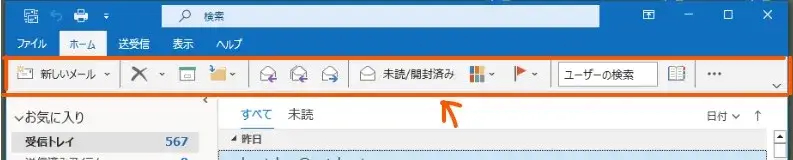
簡略化されたOutlookのリボン
参考 簡略化されたリボンを使用する – Microsoft サポート
↓そういえばアウトルック起動時に、こんなコメントが出ていました。
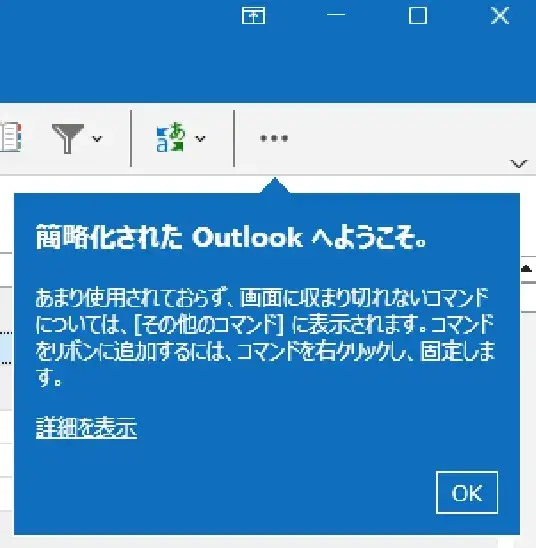
Outlook簡略化のコメント
あまり使用されていないと判別したコマンドは【…】(その他コマンド)に格納されたとのこと。
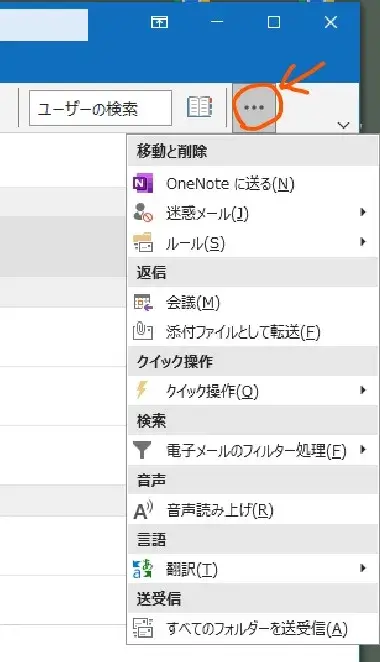
あまり使用されていないコマンド
Windows11のエクスプローラーもこういう素っ気ないメニューになりましたが、最近のデジタルUIの流行(はやり)なんでしょうか?
簡略化バージョンがスッキリしてて好み、という人はこのままでいいですが少なくとも私は使いにくいです。
この簡略化されたリボンを元に戻すには、メニューバー右下の下向き三角をクリックしてください。
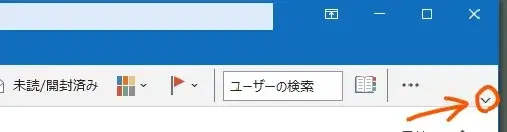
下向き三角でリボンを表示
↓
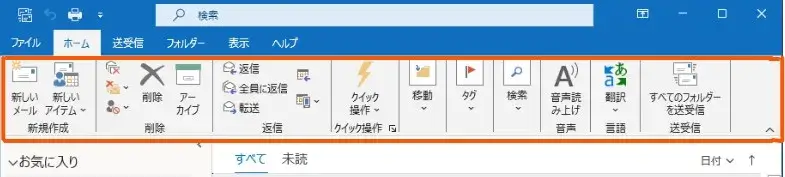
Outlookの標準リボン
従来のリボンメニューに戻ります。
また、リボンの右クリックメニューからでも「クラシックリボン(標準)」と「シンプルリボン(簡略化) 」の切り替えが可能です。
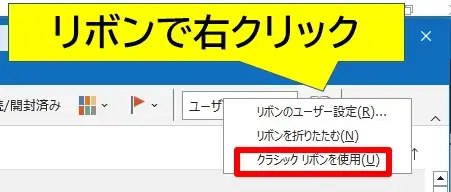
右クリックメニューでクラシックリボンに戻す
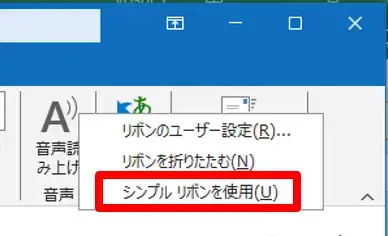
右クリックメニューでシンプル(簡略化)リボンに変更
逆にシンプルリボン(簡略化)にしたいなら右クリックメニューからどうぞ。
参考 「リボンのレイアウトを変更する – Outlook:メール管理のコツ
ほんと、Microsoftはありがた迷惑な仕様変更をしてくれてプチストレスが溜まりますね。(Google Chromeもですが)
以上です、閲覧ありがとうございました。

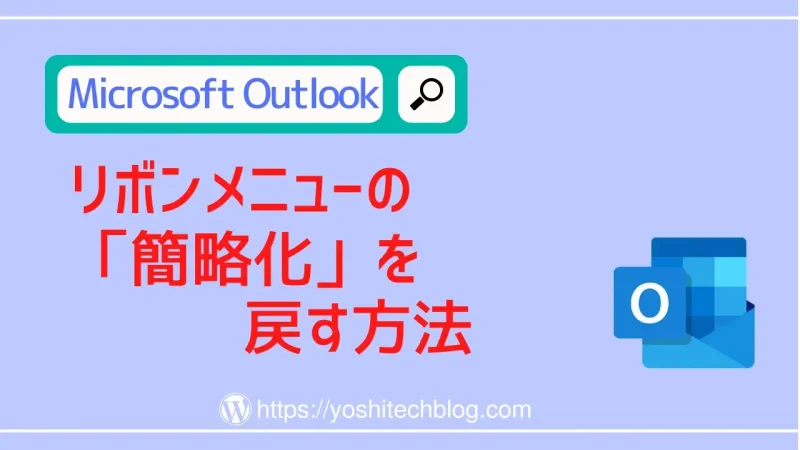
コメント